Тем: 4,394, Сообщений: 356,220, Пользователи: 157,448
На форуме: 54
|
||||||
 |
|
|
Опции темы | Опции просмотра | Language |
|
|
|
|
#2 |
|
Администратор
Регистрация: 16.04.2007
Ресивер: .....
Адрес: Зимбабве
Сообщений: 3,167
Сказал(а) спасибо: 2,176
Поблагодарили 9,290 раз(а) в 2,273 сообщениях
Вес репутации: 55  |
 Изображение Full HD 1920x1080p Две операционные системы (на выбор, в том числе Enigma 2) Процессор Broadcom BMIPS3300 v3.2 DVB-S2 тюнер 4 порта USB 2.0 1 картоприемник HDMI выход v1.4, кабель HDMI в комплекте Наличие порта Ethernet Поддержка USB Wi-Fi и USB 3G (зависит от прошивки) Наличие экранного меню в HD качестве Поддержка web-сервисов You Tube, IPTV, Picassa, HbbTv и других Поддержка DiSEqC 1.0, 1.1, 1.2, USALS (автоматическое определение) Поддержка записи и таймшифта Обновление прошивок с USB накопителя и интернет Поддержка EPG Поддержка домашней сети (SAMBA) и сетевой синхронизации часов (NTP) Внешний блок питания на 12 V DC. Габаритные размеры, включая разъем RF IN на задней панели 260х49х212 мм (ШхВхГ)  Ресивер GI GENIUS - долгожданная модель от популярной в настоящее время компании Galaxy Innovations. Ресивер поставляется в глянцевой картонной упаковке с тональным оттенком морской волны на лицевой стороне. На задней и боковых панелях присутствуют краткие описания технических характеристик на русском, английском, французском и испанском языках. На передней панели упаковки реклама ключевых характеристик представлена в виде их фирменных логотипов. Здесь же покупатель увидит и упоминание о двухлетней гарантии на изделие от производителя. Передняя панель ресивера GI GENIUS  закрыта темно-коричнево-голубоватой полупрозрачной пластиковой откидной планкой. Для того чтобы ее открыть необходимо легко надавить вперед в средней части (место указано красной стрелкой). Произойдет легкий щелчок и панель должна открыться.  Под откидной панелью слева-направо расположились: - кнопка Питание, для включения/выключения ресивера и перехода в дежурный режим; - кнопка VOL вниз, для регулировки уровня громкости и выбора ОС при загрузке; - кнопка VOL вверх, для регулировки уровня громкости и выбора ОС при загрузке; - кнопка СН вниз, для переключения каналов; - кнопка СН вверх, для переключения каналов; - светодиодный индикатор красного цвета, для индикации наличия питания; - ИК приемник команд с пульта ДУ; - 4-х значный 7 сегментный дисплей, для отображения информации о текущем канале (сервисе) и времени в дежурном режиме; - USB 2.0 порт, для подключения USB накопителей для записи/таймшифта программ, воспроизведения мультимедиа файлов, обновления программного обеспечения, максимальный ток нагрузки 500 мА. ВАЖНО. Работа устройств с потребляемым током более 500 мА даже при наличии у них собственного внешнего источника питания не может гарантироваться (Руководство Пользователя, стр. 3); - слот для установки смарт-карт доступа к закодированным каналам. На задней панели ресивера слева-направо расположились:  - ВЧ разъем RF IN, для подключения кабеля от конвертора, максимальный ток нагрузки 400 мА, имеется защита от перегрузки; - композитный видео выход VIDEO, аналоговый выход для подключения к телевизору (желтый); - R (красный) и L (белый) стерео аудио выходы, аналоговые выходы для подключения к телевизору или аудио системе; - цифровой оптический выход звука S/PDIF, для подключения аудио системе; - цифровой выход видео и звука HDMI v1.4, для подключения к телевизору, обеспечивает наилучшее качество изображения и звука; - 3 выхода USB 2.0 5V DC 500 mA Max, для подключения носителей информации с USB интерфейсом, могут использоваться для записи/таймшифта программ, обновления прошивки, подключения к сети через USB Wi-Fi и 3G модемы; - ETHERNET, сетевой порт, для подключения к локальной сети и интернет; - DC IN 12V 2,5 A, гнездо для подключения штатного внешнего источника питания; - ON/OFF, выключатель питания; - TV SCART, видео и аудио выходы для подключения к аналоговому телевизору. Крышка корпуса ресивера крепится пятью винтами к шасси, на верхней и боковых сторонах имеет вентиляционные отверстия. Вся поверхность крышки обтянута полиэтиленовой пленкой, надо полагать для защиты от царапин и пятен. Под крышкой, в общем-то,  даже и скучновато. Примерно 40% объема не занято. Разумеется, что это благодаря выносу блока питания и высокой степени интеграции электронных компонентов. В не официальных исочниках уже можно найти фотографии, где свободное пространсво внутри реисивера занимает 3,5" винчестер с SATA-USB переходником, провод которого подключен к разъему на материнской плате на место кабеля к гнезду USB с передней панели. На нашей картинке это кабель серого цвета. Трудно сказать, работает такая схема или нет. Например, 2,5" винчестер WD Scorpio Blue 640 GB имеет параметры питания 5V 550 mA, а производитель, как это указывалось выше, не гарантирует надежной работы через USB с нагрузкой более 500 mA. Комплектация в виде кабелей, винтов и переходников для подключения жестких дисков внутри корпуса также отсутствует. Пульт дистанционного управления никакой необычностью не отличается.  Множество кнопок, кнопки четко подписаны, в Руководстве пользователя приводится подробное описание назначения каждой. Остальная комплектация ресивера:   - внешний блок питания, вход 100-240 V 50/60Hz AC, выход 12 V 2,5 A DC; - кабель HDMI; - элементы питания 2 ААА, для пульта ДУ; - Руководство Пользователя на русском и английском языках, которое можно также скачать в электронном виде Руководство Пользователя GI Genius с цветными разборчивыми картинками; - фирменная гарантийная карта от производителя. Ресивер GI GENIUS только начинает свой путь на рынке ресиверов. Наличие лицензионной ОС Enigma 2 со всем ее обширным функционалом, двухлетняя гарантия и невысокая стоимость ресивера - это очень хорошие стартовые условия для быстрого продвижения и завоевания авторитета среди пользователей. Описание предоставлено сайтом: гэлэкси.рф
__________________
DM500S, DM800HD, GI S8120 - 4W,5E,13E,36Е,75E (VIP) Поминутный IPTV! ThinkPad.com.ua - форум любителей техники ThinkPad |
|
|

|
|
|
#3 |
|
Администратор
Регистрация: 16.04.2007
Ресивер: .....
Адрес: Зимбабве
Сообщений: 3,167
Сказал(а) спасибо: 2,176
Поблагодарили 9,290 раз(а) в 2,273 сообщениях
Вес репутации: 55  |
Обновление ПО OS1 ресивера GI GENIUS через USB порт Обновление ПО OS1 в ресивере GI GENIUS с USB накопителя выполнить строго по пунктам, которые приводятся ниже. Во время обновления не допускается выключения питания ресивера. 1. USB флешку с помощью компьютера отформатировать в FAT32. 2. Из раздела софт скачать актуальную прошивку OS1. 3. Включить ресивер, убедиться, что он загрузился в OS1, если он загрузился в Enigma 2, то выполнить: - перевести ресивер в дежурный режим; - выключить питание выключателем на задней панели; - на передней панели нажать кнопку "VOL вниз" и, удерживая ее, дождаться появления на дисплее ресивера надписи OS1; - отпустить кнопку "VOL вниз", начнется загрузка системы OS1, после окончания загрузки включить ресивер с пульта ДУ или кнопкой на передней панели. 4. Разархивировать прошивку для OS1. 5. Папку OS1 с файлами прошивки скопировать в корневой каталог USB флешки.  6. Корректно извлечь USB флешку из компьютера. 7. Вставить флешку в USB порт передней панели ресивера во время просмотра канала. 8. Если флешку ресивер не обнаружил, то выполнить следующее: - не вынимая флешку, выключить питание ресивера выключателем на задней панели; - включить питание выключателем на задней панели; - после появления на дисплее ресивера надписи OSUP нажать на передней панели кнопку "СН вверх"; - на дисплее ресивера появится надпись YES и начнется обновление прошивки, наличие процесса будет отображаться последовательно включающимися "ноликами"; - дождаться появления на дисплее надписи "end"; - обновление закончено, ресивер автоматически перезагрузится. 9. Если флешку ресивер обнаружил, то появится сообщение.  10. Выбрать Обновить сейчас, нажать ОК. 11. Стартует загрузка и обновление прошивки.  12. Дождаться окончания обновления.  13. Нажать ОК, обязательно извлечь флешку из USB порта ресивера. 14. Ресивер перезагрузится.  15. Проверить версию загруженного ПО, пройдя MENU - Система - Другие - Информация о ПО.   16. Обновление прошивки закончено.
__________________
DM500S, DM800HD, GI S8120 - 4W,5E,13E,36Е,75E (VIP) Поминутный IPTV! ThinkPad.com.ua - форум любителей техники ThinkPad |
|
|

|
|
|
#4 |
|
Администратор
Регистрация: 16.04.2007
Ресивер: .....
Адрес: Зимбабве
Сообщений: 3,167
Сказал(а) спасибо: 2,176
Поблагодарили 9,290 раз(а) в 2,273 сообщениях
Вес репутации: 55  |
Базовые настройки OS1 в ресивере GI GENIUS Базовые настройки ресивера GI GENIUS на прошивке OS1 имеют перед собой цель дать пользователю минимальный навык в начальном "общении" с ресивером. Результатом должен стать прием сигнала со спутника с наличием картинки и звука, плюс некоторые общие настройки. Конфигурация приемного оборудования, используемая в описании: - антенна 1 с конвертором верхнего Ku диапазона с круговой поляризацией (вещание Триколор ТВ, НТВ Плюс) подключена на вход LNB2 DiSEqC 1.0 переключателя и направлена на группировку спутников Eutelsat 36A/36B 36.0E; - антенна 2 с универсальным конвертором Ku диапазона с линейной поляризацией подключена на вход LNB3 DiSEqC 1.0 переключателя и направлена на спутник Eutelsat 9A 9.0E. После того как будут подключены все кабели, нажать на кнопку "VOL вниз" на передней панели, и удерживая ее, выдать питания не ресивер выключателем на задней панели. На дисплее ресивера появится надпись OS1. Отпустить кнопку. Стартует загрузка операционной системы ресивера. При последующих включениях/выключениях путем снятия питания кнопку "VOL вниз" удерживать не обязательно, прошивка OS1 будет загружаться автоматически.  Выбрать SYSTEM - Language setting и русский язык.  Нажать кнопку EXIT или кнопку MENU для выхода в основное меню. Вновь зайти в настройку Система, выбрать Видео настройки.  Если вы подключены по HDMI, то на первую и вторую строку настроек внимание можно не обращать. Настройка Разрешение ТВ экрана (правильно было бы Формат ТВ экрана) выбирается в соответствии с форматом экрана вашего телевизора. Режим видео Почтовый ящик или Растянутый выбирается на свое усмотрение. При выборе параметра HD Видео формат необходимо помнить о том, что сигнал HD канала со спутника вещается в разрешении 1080i. Для выбора настройки можно использовать курсорные кнопки влево/вправо на пульте ДУ. По окончании настроек несколько раз нажать кнопку MENU для выхода в основное меню. В основном меню выбрать Антенна.  Выполнить настройки для приема с пакетов НТВ Плюс и Триколор ТВ с позиции 36.0Е.  Спутник - Eutelsat 36A/36B (36.0E). Тип LNB - Одинарный. Частота LNB - 10750. Переключатель LNB - DiSEqC 1.0. Порт LNB - Порт 2. 22 KHz - Выкл, сигнал используется для переключения диапазонов конвертора, при использовании однодиапазонного он не нужен. Питание LNB - Вкл. 14/19 Вольт - Выкл, если длина кабеля до конвертора менее 30 м, при большей длине - Вкл. Частота (MHz) - 11727/27500/H, это первый транспондер, который можно принять на конвертор с круговой поляризацией. Убедиться в наличии сигнала на шкалах уровня и качества. Нажать зеленую кнопку АВТО Поиск.  Выбрать Начать поиск, нажать ОК. Стартует сканирование всех транспондеров выбранного спутника, дождаться его окончания.  Нажать ОК на пульте ДУ. Несколько раз нажать кнопку EXIT для выхода из меню настроек. Нажать кнопку ОК или LIST на пульте ДУ, в списке каналов выбрать открытый.   Убедиться в наличии устойчивой картинки и звука. Настройка приема с первой спутниковой позиции закончена. Зайти в главное меню, выбрать АНТЕННА, выполнить настройки на вторую спутниковую позицию.  Спутник - Eutelsat 9A/Ka-Sat 9A (9.0E). Тип LNB - Универсальный. Частота LNB - 9750/10600. Переключатель LNB - DiSEqC 1.0. Порт LNB - Порт 3. Питание LNB - Вкл. 14/19 Вольт - Выкл (или Вкл, если длина кабеля более 30 м). Частота (MHz) - любая из списка. Нажать зеленую кнопку АВТО Поиск, выбрать строку Начать поиск, нажать ОК.    Нажать ОК. Выйти из меню настроек, нажать кнопку SAT, выбрать спутник Eutelsat 9A/Ka-Sat 9A (9.0E), выбрать открытый канал, убедиться в наличии изображения и звука.  На этом базовые настройки ресивера GI GENIUS на прошивке OS1 закончены.
__________________
DM500S, DM800HD, GI S8120 - 4W,5E,13E,36Е,75E (VIP) Поминутный IPTV! ThinkPad.com.ua - форум любителей техники ThinkPad |
|
|

|
|
|
#5 |
|
Администратор
Регистрация: 16.04.2007
Ресивер: .....
Адрес: Зимбабве
Сообщений: 3,167
Сказал(а) спасибо: 2,176
Поблагодарили 9,290 раз(а) в 2,273 сообщениях
Вес репутации: 55  |
Подключение ресивера GI GENIUS на прошивке OS1 к интернет через локальную сеть Подключение к интернет по локальной сети для ресивера GI GENIUS в прошивке OS1 предусмотрено по умолчанию. Другими словами, после того как вы подключили кабель локальной сети к порту ETHERNET в ресивере автоматически появится интернет. Единственное условие такого "беспроблемного" подключения - это наличие включенного режима DHCP в вашем роутере. В этом режиме роутер (ADSL-модем-роутер) автоматически раздает настройки всем устройствам локальной сети. Для доступа к настройка сети выполнить MENU - СЕТЬ,  на строке Внешний Ethernet нажать ОК.  При включенном DHCP в настройках (по умолчанию) ресивера (не путать с DHCP роутера, о котором говорилось выше) ресивер автоматически примет данные от роутера. Принятые данные подсечены серым цветом, их изменить нельзя. Небольшим недостатком такой настройки можно назвать возможность присвоения ресиверу при очередной перезагрузке ОС (прошивки) другого IP адреса. Интернет в наличии будет, а для соединения по FTP может понадобиться заглянуть в настройки. Смена IP адреса происходит не при каждой перезагрузке, это зависит от того, скольким устройствам были выданы IP адреса роутером ранее и сколько устройств осталось в сети на момент очередной перезагрузки. Как рекомендация - переписать параметры настроек, полученные при активированном в ресивере Типе подключения IP - DHCP, выключть DHCP (выбрать статический IP) в ресивере, вписать данные, которые были.  Нажать красную кнопку Применить для сохранения настроек. Теперь при любой очередной перезагрузке IP ресивера будет оставаться неизменным. После того как будет подключен интернет можно воспользоваться еще одной фирменной "фишкой" ресивера GI GENIUS - настроить коррекцию текущего времени с удаленного сервера. Для этого выполнить MENU - Система - Разнообразный - Время.  
__________________
DM500S, DM800HD, GI S8120 - 4W,5E,13E,36Е,75E (VIP) Поминутный IPTV! ThinkPad.com.ua - форум любителей техники ThinkPad |
|
|

|
|
|
#6 |
|
Администратор
Регистрация: 16.04.2007
Ресивер: .....
Адрес: Зимбабве
Сообщений: 3,167
Сказал(а) спасибо: 2,176
Поблагодарили 9,290 раз(а) в 2,273 сообщениях
Вес репутации: 55  |
Подключение ресивера GI GENIUS на прошивке OS1 к интернет через USB Wi-Fi адаптер С ресивером GI GENIUS на прошивке OS1 v04.19.1263 (самая новая на настоящий момент) могут работать USB Wi-Fi адаптеры, построенные на чипах Ralink RT2870STA. Возможно, что прошивки поновее будут поддерживать более широкий набор чипов.  Для подключения к беспроводной Wi-Fi подстыковать USB Wi-Fi адаптер к USB порту ресивера. Если на вашем адаптере имеется светодиодный индикатор и после подключения он начал светиться (моргать), то с большой долей вероятности можно сказать, что данный адаптер поддерживается ресивером. Выполнить MENU - СЕТЬ, в окне Конфигурация сети строка USB_WiFi поменяет цвет с серого на белый, встать на нее и включить опцию Разрешить.  Нажать ОК для входа в настройки.  На пульте ДУ нажать красную кнопку для поиска беспроводных сетей, доступных в точке стояния вашего ресивера. Разумеется, что наша главная цель - найти свою беспроводную сеть (точку доступа), к которой мы сможем подключиться, так как знаем пароль.  В появившемся списке доступных сетей выбрать свою, нажать ОК. Встать на строку Ключ, нажать ОК.   С помощью виртуальной ввести код доступа, пультом ДУ можно вводить только цифры. Нажать на зеленую кнопку Подтвердить и выполнить подтверждение.   Нажать желтую кнопку Применить. При правильном вводе данных ресивер получить все настройки сети от вашего Wi-Fi маршрутизатора.  Выйти из меню настроек. Настройка подключения ресивера GI GENIUS к интернет через USB Wi-Fi адаптер закончена.
__________________
DM500S, DM800HD, GI S8120 - 4W,5E,13E,36Е,75E (VIP) Поминутный IPTV! ThinkPad.com.ua - форум любителей техники ThinkPad |
|
|

|
|
|
#7 |
|
Администратор
Регистрация: 16.04.2007
Ресивер: .....
Адрес: Зимбабве
Сообщений: 3,167
Сказал(а) спасибо: 2,176
Поблагодарили 9,290 раз(а) в 2,273 сообщениях
Вес репутации: 55  |
Подключение ресивера GI GENIUS на прошивке OS1 к интернет через USB 3G модем Описание подключения ресивера GI GENIUS к интернет через USB 3G модем будет выполняться на прошивке OS1 v04.19.1411 и модеме HUAWEI E173. В данной прошивке заявлена поддержка USB 3G модемов HUAWEI E150, E153, E160G, E1750, E171, E173, E1550. В качестве оператора мобильной связи выбран VELCOM (Беларусь). После установки SIM-карты в 3G модем подключить его к USB порту ресивера. Выполнить MENU - СЕТЬ, разрешить использование USB-3G.  Нажать ОК для входа в настройки.  Имя точки доступа - IP адрес сервера оператора мобильной связи, через который осуществляется доступ в интернет. 3G DIAL - номер дозвона. User ID, пароль - логин и пароль для доступа к интернет. Все данные для настройки легко уточняются у оператора мобильной связи. После ввода всех данных нажать красную кнопку Применить. К сожалению текущая прошивка пока не позволяет увидеть сетевые параметры, которые получит ресивер после подключения к интернету по протоколу 3G. Для проверки наличия интернета можно, например, на пульте ДУ нажать синюю кнопку PORTAL.  и затем выбрать ссылку-баннер на любой ресурс.  Настройка закончена.
__________________
DM500S, DM800HD, GI S8120 - 4W,5E,13E,36Е,75E (VIP) Поминутный IPTV! ThinkPad.com.ua - форум любителей техники ThinkPad |
|
|

|
 |
|
|
 Похожие темы
Похожие темы
|
||||
| Тема | Автор | Раздел | Ответов | Последнее сообщение |
| Обсуждение GI Genius | AndreyUA | GI Genius (HD, Dual Boot, PVR, 1xCA, Open Linux) | 21 | 08.04.2017 18:04 |
| Прошивки для GI Genius | paska | GI Genius (HD, Dual Boot, PVR, 1xCA, Open Linux) | 4 | 21.01.2014 02:20 |
| Обзор Gi Genius E3HD | FCBB2001 | GI Genius E3HD | 0 | 02.07.2013 17:46 |
| Обзор GI Genius | FCBB2001 | GI Genius (HD, Dual Boot, PVR, 1xCA, Open Linux) | 2 | 01.04.2013 23:06 |
Текущее время: 19:46. Часовой пояс GMT +3.
volsat.com.ua
volsat.com.ua


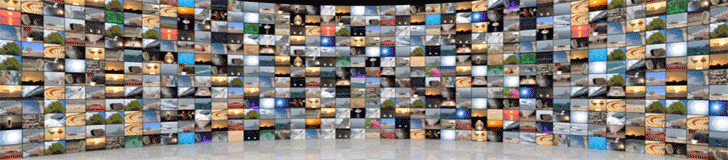



 Комбинированный вид
Комбинированный вид

